Häufig gestellte Frage (FAQ)
Kann die Punktsymbolisierung in der Business Analyst-Web-App in Batches geändert werden?
Nach dem Hinzufügen von Punkten in der Business Analyst-Web-App muss die Punktsymbolisierung unter Umständen in ein anderes oder ein benutzerdefiniertes Symbol geändert werden. Die Business Analyst-Web-App erlaubt das Ändern einzelner Punkte mittels Konfiguration der Symbol-Einstellung. Es ist jedoch nicht möglich, die Symbolisierung in Batches zu ändern.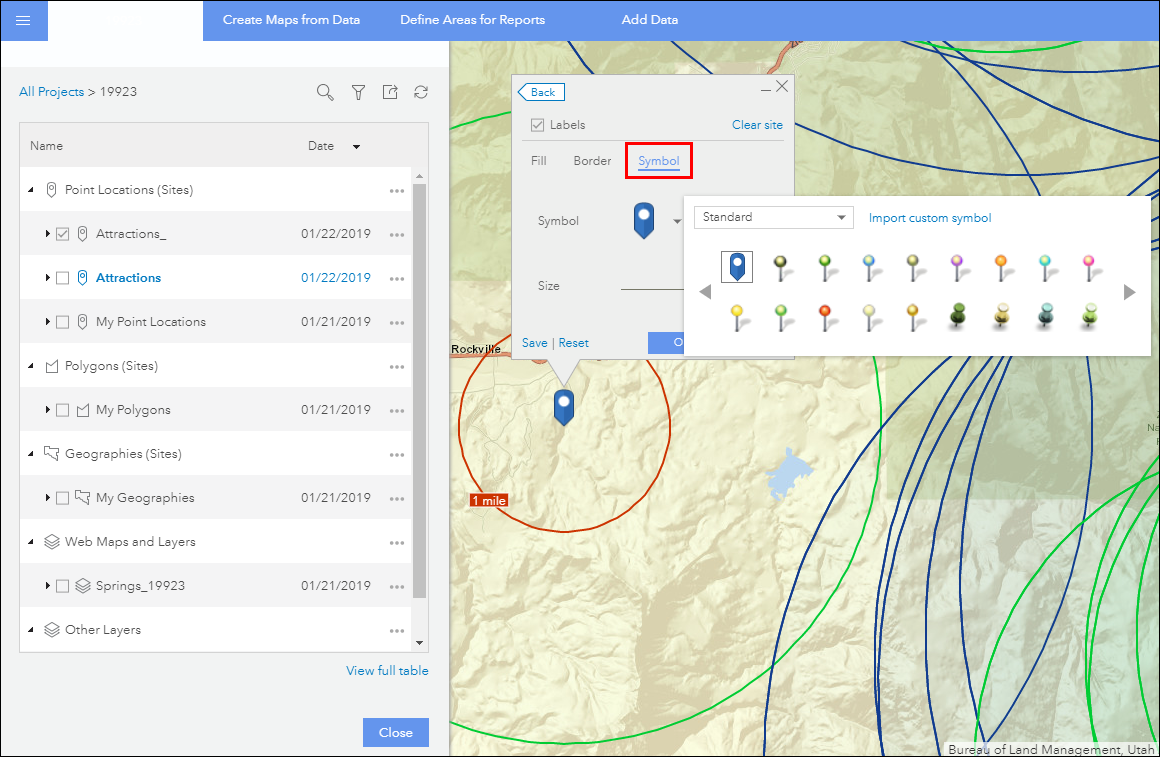
Zum Ändern der Punktsymbolisierung in Batches exportieren Sie die Webkarte in ArcGIS Online, und ändern Sie die Symbolisierung in Map Viewer, wobei folgende Schritte erforderlich sind:
- Klicken Sie in der Business Analyst-Web-App
 in der Werkzeugpalette auf Karte für ArcGIS freigeben.
in der Werkzeugpalette auf Karte für ArcGIS freigeben. - Legen Sie im FensterKarte freigeben die Details der Webkarte fest, die für ArcGIS Online freigegeben werden soll, und klicken Sie auf Freigeben. Die Webkarte wird für ArcGIS Online freigegeben und befindet sich anschließend im Ordner BA - My Maps.
- Öffnen Sie die Webkarte in ArcGIS Online Map Viewer, um die Punktsymbolisierung zu ändern. Die dazu erforderlichen Schritte finden Sie unter Workflow zum Ändern des Styles. Speichern Sie die Änderungen.
Hinweis: Wenn Sie ein benutzerdefiniertes Bild für die Symbolisierung verwenden möchten, klicken Sie im Dialogfeld "Symbolauswahl" auf Ein Bild verwenden, und geben Sie die URL des Bildes ein.
- Klicken Sie im Business Analyst-Web-App-Projekt auf Daten hinzufügen > Webkarten und -Layer.
- Wählen Sie im Dialogfeld Webkarten und -Layer die Webkarte aus, die Punkte mit der neuen Symbolisierung aus dem Ordner BA - My Maps enthält, und klicken Sie auf Hinzufügen, um die Webkarte dem Projekt hinzuzufügen.

Artikel-ID: 000019923
Unterstützung durch ArcGIS-Experten anfordern
Beginnen Sie jetzt mit dem Chatten

